Để hạn chế tình trạng mất dữ liệu, Zalo đã mặc định lưu hình ảnh về thiết bị cho người dùng. Tuy nhiên, việc lưu tự động này sẽ làm tiêu tốn nhiều dung lượng trên điện thoại. Như vậy sẽ làm ảnh hưởng đến quá trình hoạt động của thiết bị. Vì vậy, các bạn hãy cùng Techcare.vn tìm hiểu về cách tắt tự lưu ảnh trên Zalo chi tiết nhất ngay sau đây nhé!
Cách tắt tự lưu ảnh trên Zalo trong cài đặt
Giải pháp đầu tiên mà các bạn có thể áp dụng và tắt tính năng tự lưu ảnh trên Zalo tại phần cài đặt. Với các thao tác vô cùng đơn giản mà các bạn có thể thực hiện như sau:
Bước 1: Đầu tiên, bạn hãy mở ứng dụng Zalo lên trên điện thoại. Sau đó, bạn nhấn vào mục Cá nhân nằm ở góc dưới bên phải màn hình. Chọn biểu tượng bánh răng cưa để bắt đầu cài đặt.
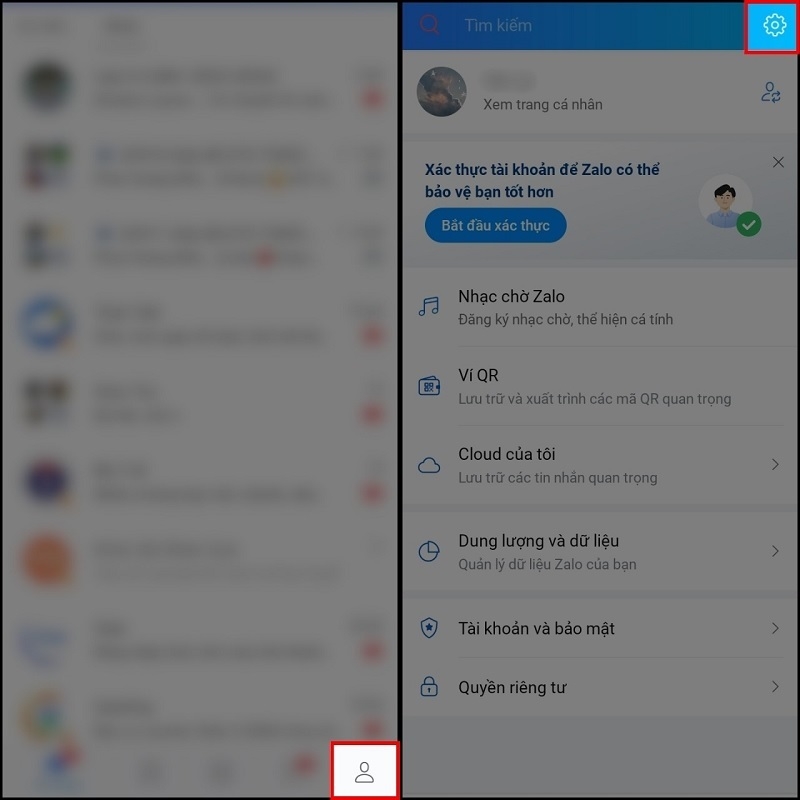
Bước 2: Tại phần Cài đặt, bạn lần lượt chọn vào mục Tin nhắn >> Chọn Tự động tải về để tiếp tục.
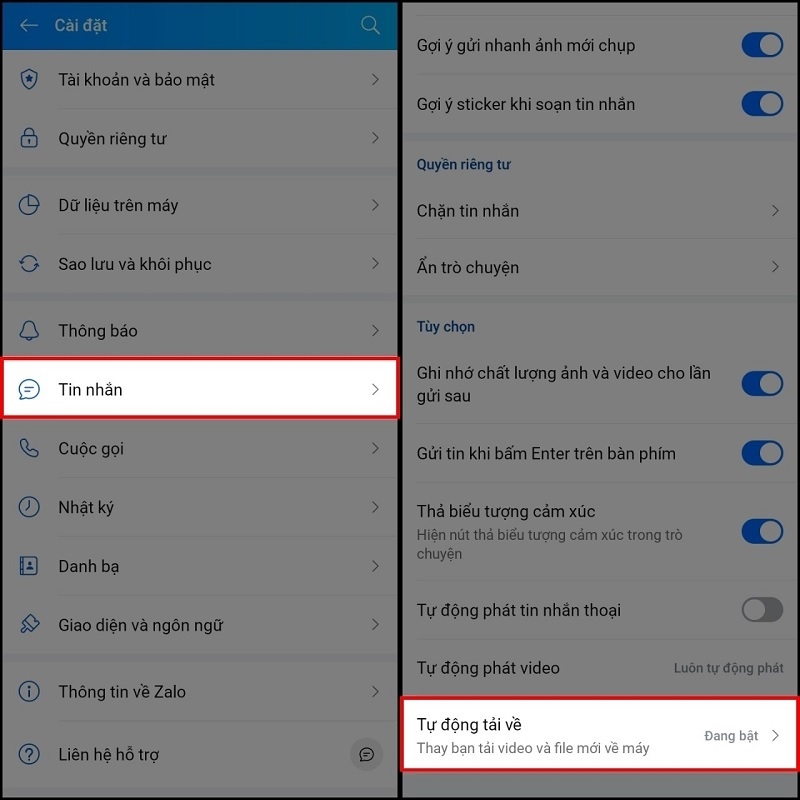
Bước 3: Ngay sau đó, giao diện mới sẽ được hiển thị. Tại đây, bạn kéo thanh trượt ở tính năng Tự động tải về sang bên trái để tắt tự lưu ảnh trên Zalo. Cuối cùng, bạn nhấn vào mục Tắt tự động tải về thêm một lần nữa để xác nhận lại là xong.
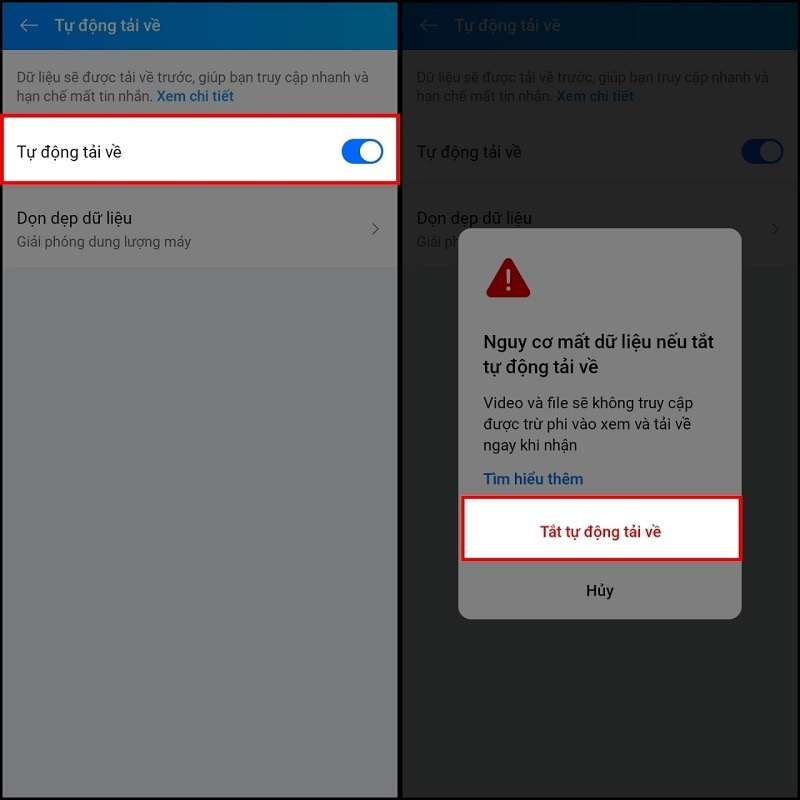
Cách tắt tự lưu ảnh trên Zalo đối với từng hội thoại
Đối với trường hợp bạn muốn tắt tính năng tự lưu ảnh trên Zalo cho một số cuộc hội thoại. Vậy các bạn có thể tiến hành theo các bước như sau:
Bước 1: Bạn mở ứng dụng Zalo lên rồi chọn cuộc hội thoại mà bạn cần tắt tính năng tự động lưu ảnh. Sau đó, bạn nhấn vào biểu tượng 3 dấu gạch ngang nằm ở vị trí góc trên bên phải màn hình.
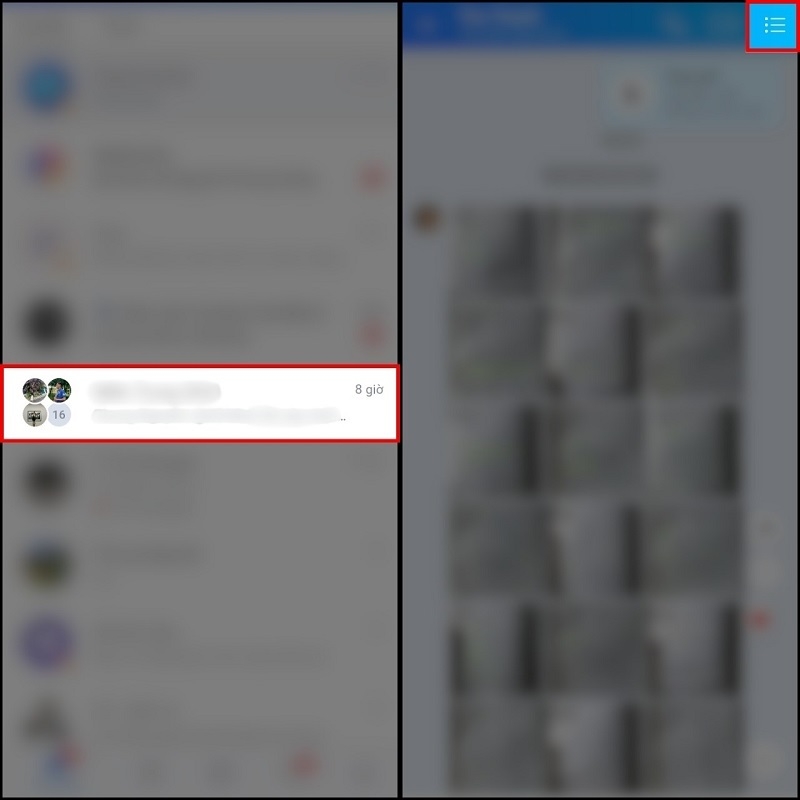
Bước 2: Tại cửa sổ mới, bạn chọn vào mục Cài đặt cá nhân. Sau đó, bạn tiến hành kéo thanh trượt ở mục Lưu ảnh và video chụp từ Zalo sang trái để tính năng tự lưu ảnh trên cuộc hội thoại này được tắt.
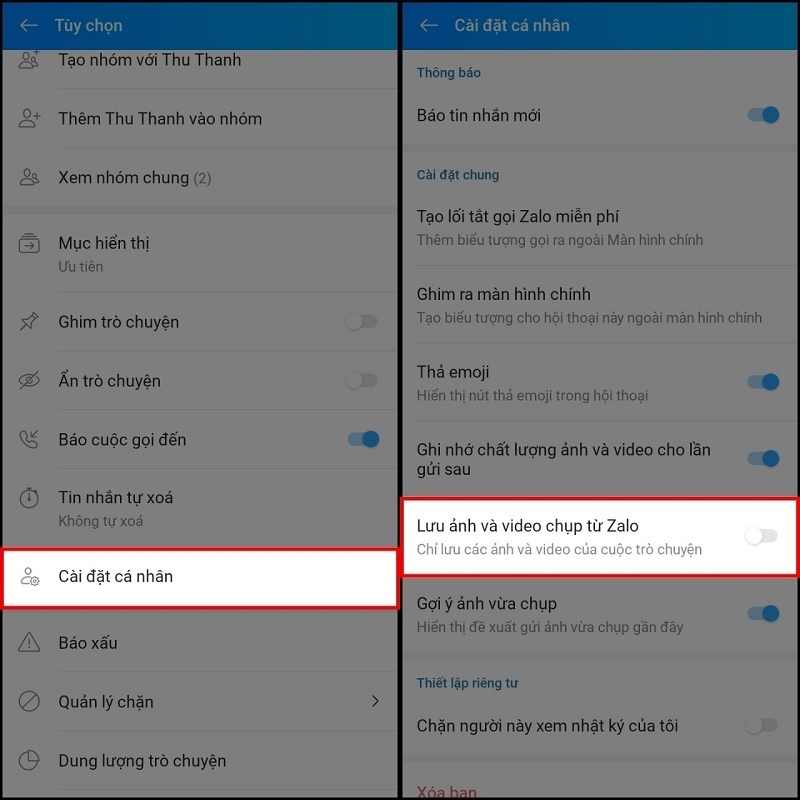
Đó là các bước thực hiện cách tắt tự lưu ảnh trên Zalo đối với từng hội thoại đơn giản nhất. Các bạn có thể tham khảo và áp dụng cho từng cuộc hội thoại mà bạn muốn.
Xem thêm Cách kết bạn trên Facebook khi không có nút kết bạn chi tiết nhất
Xem thêm Xếp hạng bình luận trên Facebook là gì? Cách bật nhanh nhất
Cách tắt tự lưu ảnh trên Zalo bằng máy tính
Bên cạnh 2 cách tắt tự lưu ảnh trên Zalo bằng điện thoại ở trên. Các bạn cũng có thể dễ dàng tắt tính năng này bằng máy tính. Với các thao tác được hướng dẫn chi tiết như sau:
Bước 1: Bạn đăng nhập vào tài khoản Zalo lên trên máy tính. Sau đó, bạn lần lượt nhấn vào biểu tượng bánh răng cưa nằm ở vị trí góc dưới bên trái màn hình >> Chọn Cài đặt ở menu vừa hiển thị.
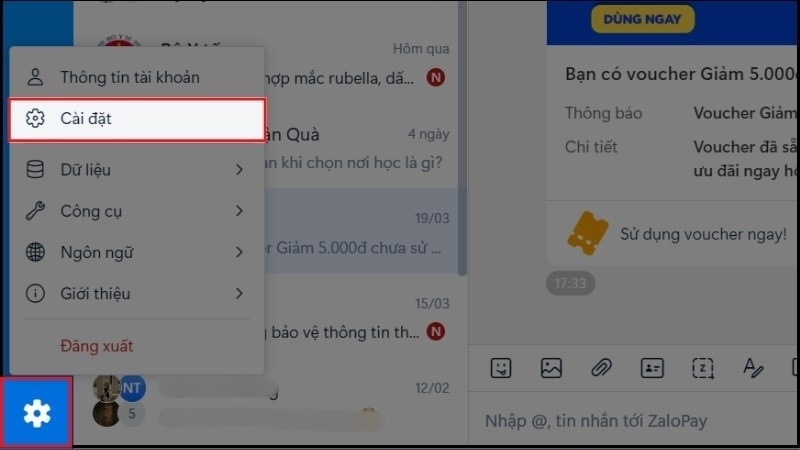
Bước 2: Tại hộp thoại mới, bạn chọn vào tính năng Tin nhắn. Cuối cùng, hãy gạt thanh trượt tại mục Tự động tải trước File dưới 30Mb sang trái để tính năng tự động lưu ảnh trên Zalo bằng máy tính được hoàn tất.
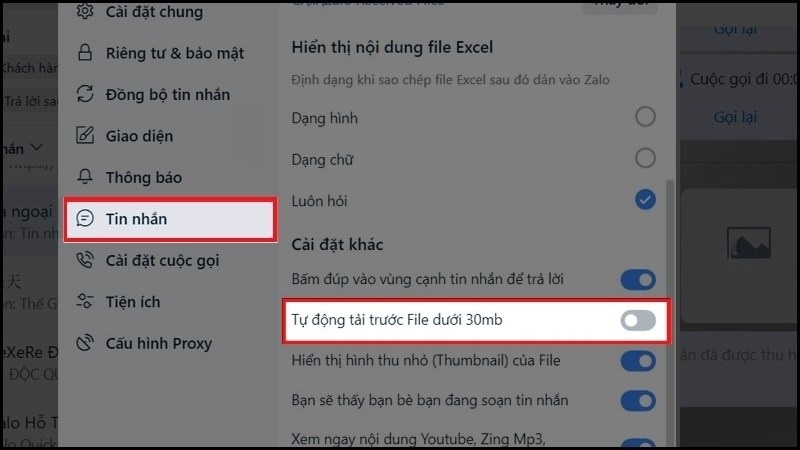
Đó là toàn bộ cách tắt tự lưu ảnh trên Zalo mà hệ thống Techcare Đà Nẵng đã tổng hợp chia sẻ đến các bạn. Hy vọng với sự hướng dẫn chi tiết trên đây sẽ giúp các bạn thực hiện thành công một cách nhanh chóng nhất nhé!
Để tiếp tục cập nhật những thủ thuật điện thoại, thủ thuật máy tính, mẹo hay, tin tức công nghệ mới nhất,... Các bạn đừng quên truy cập vào website Techcare.vn mỗi ngày để cập nhật nhanh chóng.



















